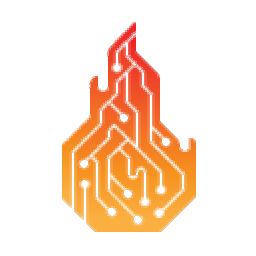
BurnInTest(电脑性能测试软件)
v9.0- 软件大小:63 MB
- 更新日期:2019-03-18 14:45
- 软件语言:简体中文
- 软件类别:系统测试
- 软件授权:免费版
- 软件官网:待审核
- 适用平台:WinXP, Win7, Win8, Win10, WinAll
- 软件厂商:

软件介绍 人气软件 下载地址
BurnInTest是一款专业的电脑性能测试工具,软件提供了负载测试、压力测试等多种强大的测试功能,能够帮助用户检测出电脑系统中存在的硬件故障以及隐藏问题,有效协助用户解决系统故障,从而避免了在使用过程中出现死机/系统崩溃等问题,另外,其还支持系统稳定测试,用户可以对已更新或者设置超频的设备进行全方面的检测,从而提升系统稳定性,非常的便捷实用,有需要的用户赶紧下载吧!
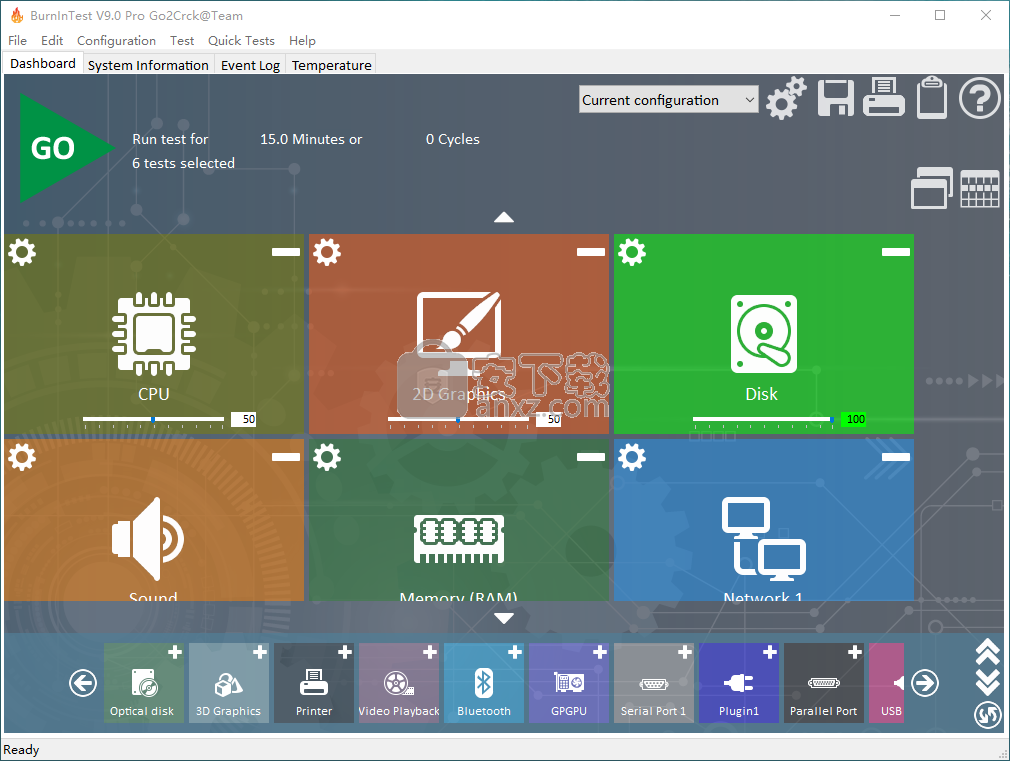
软件功能
BurnInTest可以同时测试计算机的所有主要子系统的可靠性和稳定性。对于在日常操作中依赖计算机的用户和组织而言,拥有稳定的系统至关重要,因为硬件故障的成本可能非常高。失败的后果可能是相当温和的,例如您的数据在更换故障组件时变得无法访问,或者它可能具有相当大的破坏性,例如文件丢失或损坏。即使您有良好的备份,您仍然可能会失去几天将PC恢复到故障前状态。在许多情况下,丢失的数据永远不会被替换,企业可能会被带到极其脆弱的状态,丢失文档,客户详细信息和财务记录。
在配置更改或硬件升级后测试系统的稳定性(对于超频和系统升级至关重要)。
BurnInTest所做的是在短时间内在PC中彻底锻炼硬件,就像普通应用程序在很长一段时间内使用PC一样。这利用了计算机硬件在其生命的早期或经过数千小时的使用后趋于失败的事实。
通常应在PC投入使用之前使用BurnInTest,因为未用于关键应用程序但没有任何关键数据的计算机出现故障的可能性要小得多(特别是如果它仍在保修期内) )。
BurnInTest将带来间歇性或隐藏性问题,以便在成功运行后,计算机可以更高的置信度使用。
BurnInTest使用一系列CPU指令,磁盘驱动器,光驱,CD / DVD刻录机,声卡,2D图形,3D图形,GPGPU,视频播放,打印机,内存,网络连接和蓝牙来测试CPU。 BurnInTest Pro还可测试网络摄像头,电池,麦克风,磁带驱动器,串行端口,并行端口,PCIe插槽,PSU电压以及带环回连接器的USB 1.x,2.0和3.0端口。
如果您有BurnInTest不测试的专用硬件,您甚至可以编写自己的测试并将其与BurnInTest集成。 PassMark为触摸屏,键盘和拨号调制解调器制作了“插件”测试。
负载测试配置
可以使用此菜单选项加载先前已保存到磁盘的测试配置。加载的配置会将“测试工作周期”和“测试首选项”窗口(见上文)中可用的所有参数设置为文件中包含的值。将此菜单选项与“保存测试配置为”功能结合使用,可以创建许多标准测试配置。有
将窗口另存为图像
允许主窗口中当前选定的选项卡(例如,系统信息或刻录结果)以3种不同的图形文件格式之一保存。位图(BMP),GIF和增强型元文件格式(EMF)。有关详细信息,请参阅另存为图像对话框。
报告信息
显示报告信息窗口,该窗口允许输入常规报告信息,例如机器类型,客户名称和技术人员姓名。
编辑错误分类
这将在默认文本编辑器中打开BurnInTest错误描述和分类文件。然后可以编辑此文件以包括客户特定的错误描述和错误严重性分类。用户帐户需要具有对BurnInTest目录的写入权限才能修改此文件(例如,标准Vista帐户将无法保存对此文件的任何更改)
开始测试运行
运行在“测试选择和工作循环”窗口中选择的测试。每个测试都将使用自己的执行线程在自己的窗口中运行。这允许同时执行多个测试。每个测试的结果总结在主窗口中。取决于正在开始的测试,机器的速度和选定的工作循环;测试可能需要几秒钟才能开始。
软件特色
协助PC故障排除和诊断。
避免在到达时将死机和故障硬件发送给您的客户。
通过同步测试显着缩短测试时间。
建立您作为质量体系供应商的形象。
避免代价高昂的停机,系统重建和数据丢失。
将图像复制到剪贴板,以位图格式(bmp)将温度显示复制到剪贴板。
所有这些测试都可以在应用程序是多线程的情况下同时完成。
市场上最具价值的专业Burn In工具!!
避免交付D.O.A. 硬件。
通过多线程同时测试组件,大大减少您的刻录。
在配置更改或硬件升级后测试系统的稳定性(对超频至关重要)。
用于记录温度和笔记本电池电量的接口(需要额外的软件)。
使用BurnInTest帮助符合ANSI C63.4-1992的电磁兼容性测试。
安装方法
1、首先,用户在本站下载并解压软件,双击安装程序“bitpro.exe”开始安装软件。
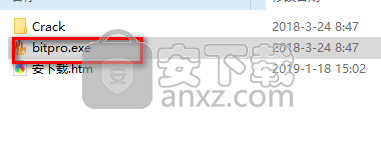
2、阅读软件许可协议,我们勾选【I accept the agreement】(同意许可协议)选项,然后点击【next】按钮。
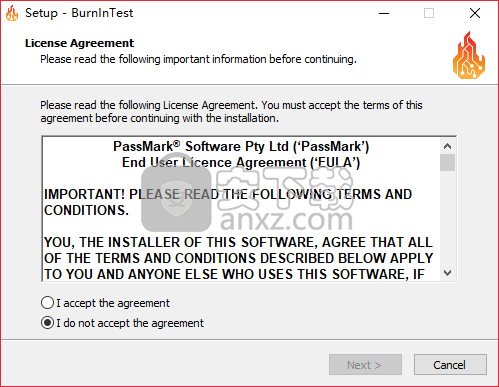
3、选择安装位置,默认为“C:\Program Files\BurnInTest”,若需要自定义设置安装路径,点击【browse】按钮修改(记住安装位置,便于用户在下方进行)。
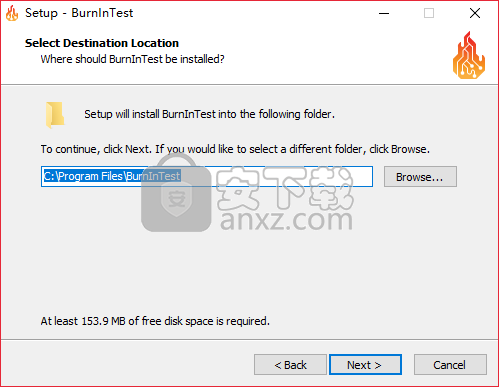
4、选择开始菜单文件夹,默认为BurnInTest,无需更改,直接点击【next】继续安装。

5、准备安装,用户点击【install】按钮即可开始进行安装。
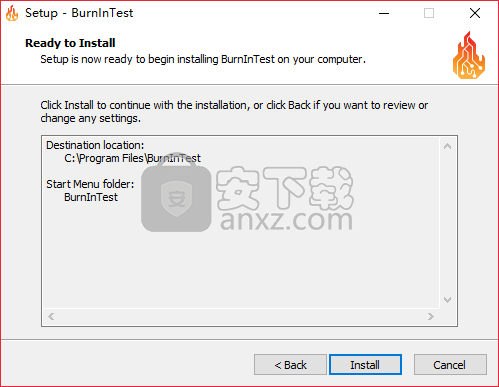
6、等待安装完成,弹出如下的BurnInTest安装成功提示窗口,我们取消【launch BurnInTest】的勾选,然后点击【finish】(结束)按钮,即我们先不要运行BurnInTest软件。
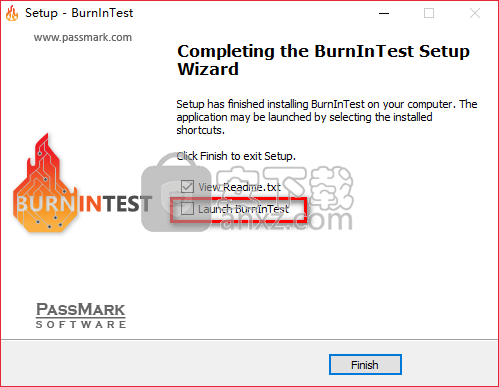
7、我们打开解压包中的“crack”文件夹。
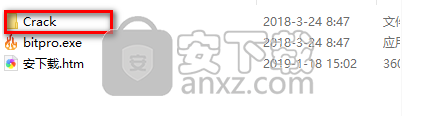
8、然后将crack文件夹中的所有文件复制到软件的安装目录,默认安装目录“C:\Program Files\BurnInTest”,若用户已更改安装位置,则复制到相应的位置。
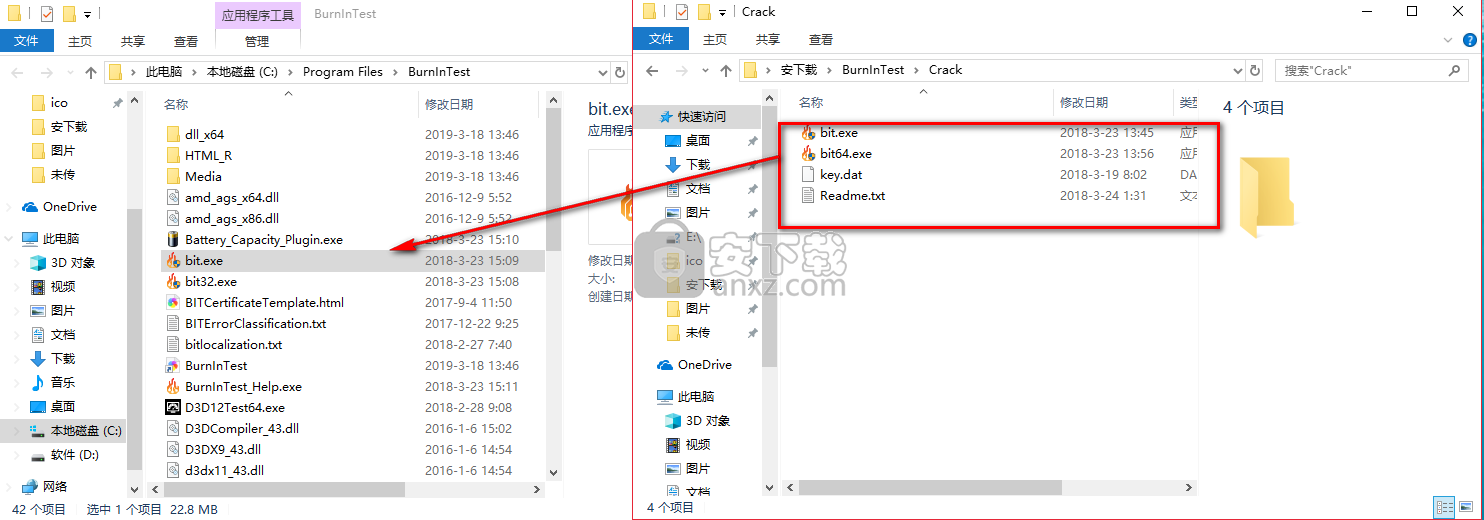
9、弹出“目标包含xx个同名文件”,我们选择【替换目标中的文件】(若弹出是否继续窗口,用户点击一直点击“继续”)。
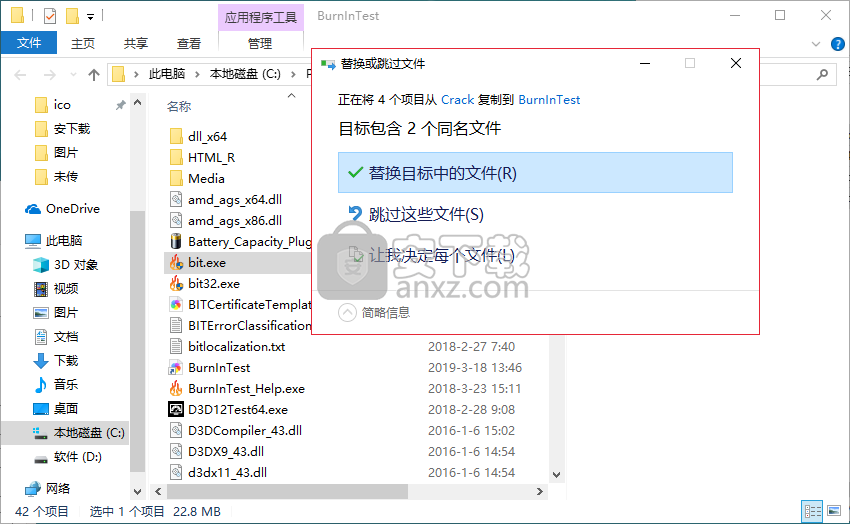
10、随即,我们运行BurnInTest,即可免费进行使用。
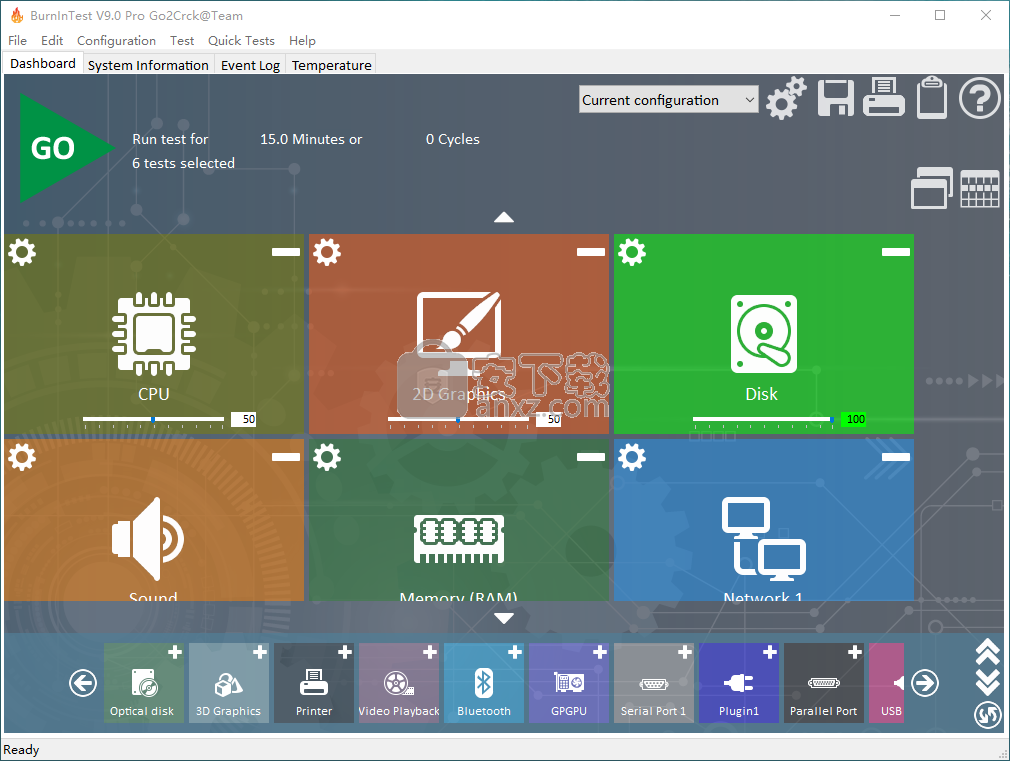
使用方法
1、去测试
通过单击每个图块右上角的+和 - 按钮选择要执行的测试
单击每个磁贴左上角的配置按钮以打开“测试首选项”窗口。 这将允许每个测试被定制为特定配置(例如,使用哪个硬盘驱动器)。
根据需要执行任何测试先决条件(例如,加载打印机,将光盘插入光驱,连接环回插头等)
单击“开始”按钮。
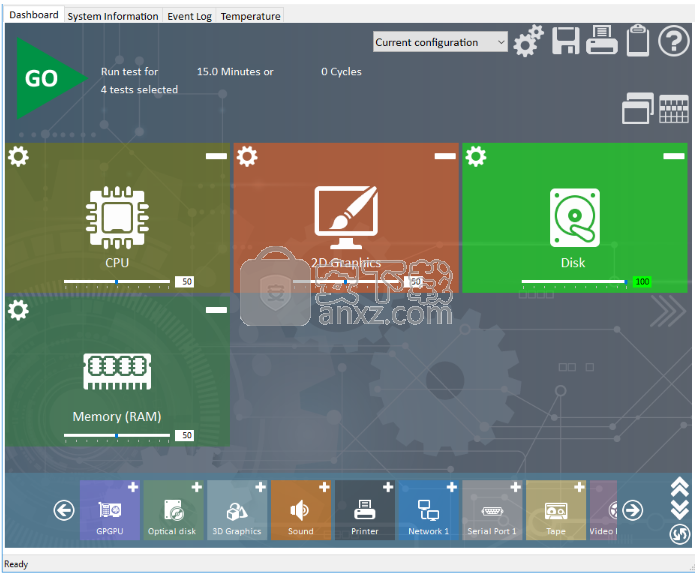
2、“系统信息”选项卡包含有关BurnInTest启动时当前系统的关键信息的快照:
•系统摘要
系统简介:操作系统,CPU,RAM,图形卡,本地磁盘和光盘驱动器。
•一般
有关系统制造商,主板和BIOS的信息。
•中央处理器
CPU类型,CPU数量,功能和缓存信息。 许多现代CPU也将显示其总线倍频器,可扩展总线频率和前端总线频率。 如果可用,则包括制造商内部代码名称,插座类型,制造尺寸和修订等信息。 注意:建议在BurnInTest启动时不运行其他CPU密集型软件,因为这会影响CPU速度的测量。
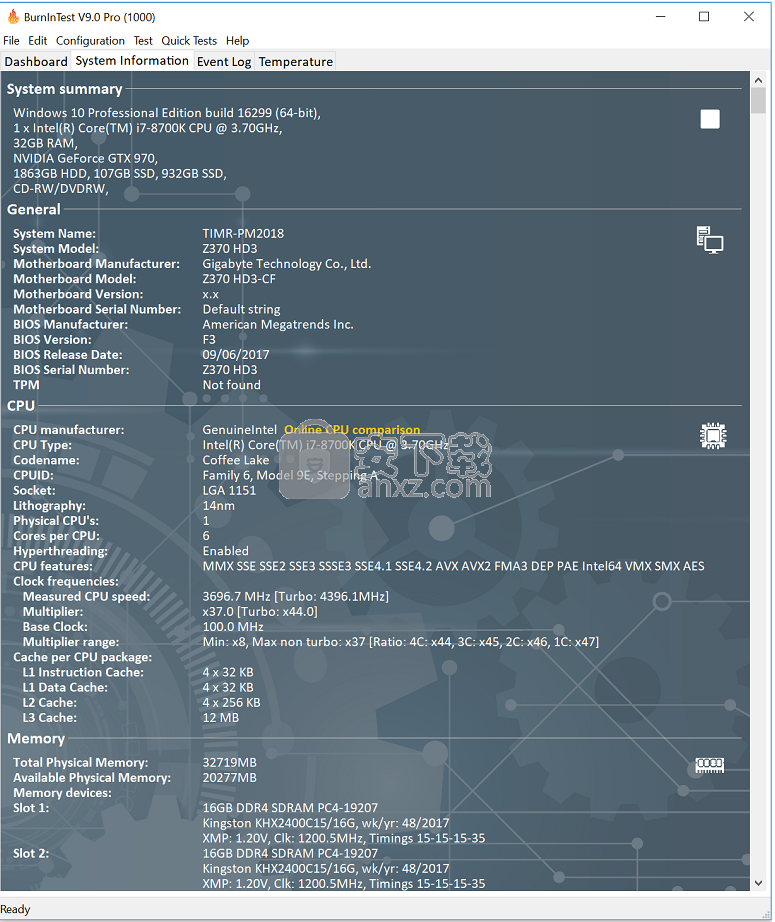
3、显示的CPU功能表明CPU支持以下列表中列出的功能:
注意:本节提供了一个链接,在线CPU比较,它提供了当前CPU类型性能与许多其他CPU类型的在线比较。
•记忆
总RAM和可用RAM,RAM模块,存储器设备(如果可用,RAM模块类型,大小,速度,序列号和制造商)和分页文件信息。
注1:报告的总RAM是操作系统可用的总数,即有效总数。这可能少于系统中的物理内存。例如,如果系统具有4GB物理内存和32位操作系统,则操作系统可用的总RAM中可能只有3.3GB(例如)。
注2:如果存储器带宽可用,例如“模块1:1024MB(667MHz)”,应该注意这是市场上的“带宽”。这通常是存储器芯片的峰值传输容量,而不是存储器芯片上的实际时钟,而不是存储器模块的传输速率。例如,DDR2-667的存储器时钟速度为166MHz,I / O总线时钟频率为333MHz,峰值数据传输速率为每秒6.67亿次数据传输。这通常被称为PC2-5300或PC-5400,因为内存模块(不是单个芯片)的峰值数据传输大约为5300或5400 MB / s
注3:详细内存模块SPD数据在2级活动跟踪日志文件中可用。这包括诸如存储器模块定时之类的信息。这里显示了一个例子。
•图形
显卡型号,类型,内存容量,BIOS版本,设备驱动程序信息(提供商,版本和日期)和显示器信息(分辨率,颜色深度和频率)。
注意:报告的设备驱动程序可能是主显卡设备驱动程序的版本,这可能与包装多个设备驱动程序的“产品”版本号不同。
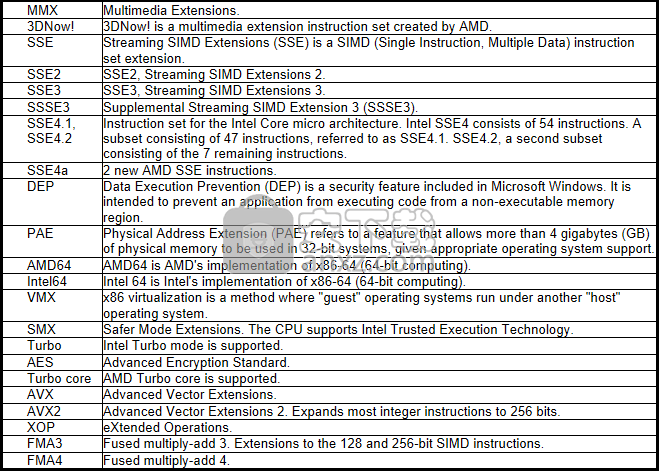
4、此刻录结果选项卡显示当前正在运行或刚刚运行的所有测试的所有结果的摘要。
使用鼠标“右键单击”可以使用上下文相关的弹出菜单,而双击测试结果行将打开“常见测试错误消息”帮助以显示上一个错误描述的描述。如果没有错误,则显示帮助中的测试描述而不是错误描述。
测试名称
此列显示描述测试类型和测试名称的图片。仅显示实际运行的那些测试。
周期
已为特定测试执行的测试周期数。 “测试周期”的含义因测试而异。例如,对于打印机测试,它是打印的完整页数,对于硬盘测试,它是已经发生的文件写入/验证周期的数量。有关此字段重要性的更多详细信息,请参阅测试说明。
操作
已为特定测试执行的测试操作数。 “操作”的含义因测试而异。例如,对于打印机测试,它是打印的字符数,对于硬盘测试,它是已写入或验证的字节数。有关此字段重要性的更多详细信息,请参阅测试说明。值以单位,百万,数十亿,数万亿和四分之一表示。
错误
测试执行时遇到的错误数。该值通常应保持为零。值大于零表示硬件或控制硬件的软件出错。在某些情况下,计算机可以自我检测错误。 (例如数学和磁盘测试)。在其他情况下,用户必须检查自己没有发生错误(例如扬声器是否有声音?打印输出是否完整,清晰且清晰?)。
上次错误说明
这是发生的最后一个错误的描述。这将给出关于错误原因的一些指示。有关可能遇到的错误的描述,请参阅常见错误。
按类别查看错误
在以下两个错误表视图之间切换“结果”选项卡主显示:
1.每个测试名称的错误数和最后错误描述,以及
2.每个测试名称的每个类别的错误数(即严重,严重,警告和信息)。
查看错误说明
要查看错误描述,请双击错误说明,然后将显示帮助文件中的错误说明。
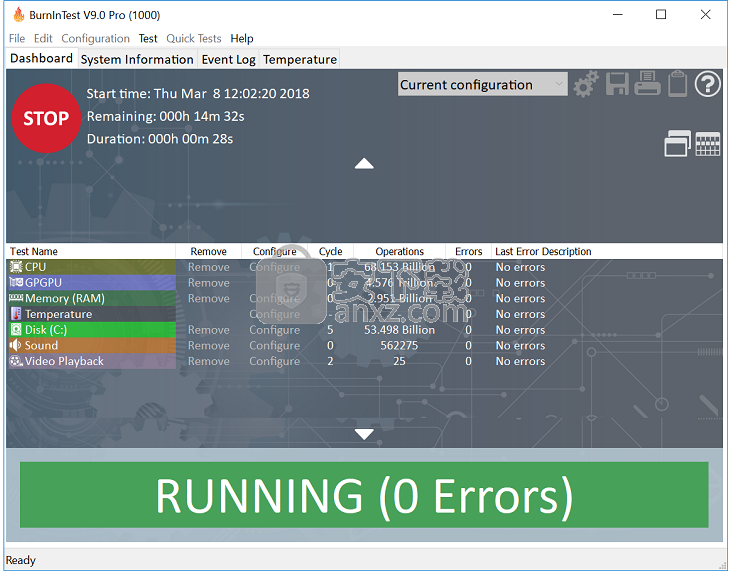
5、“事件日志”选项卡显示测试运行期间发生的最新错误和状态消息。可以使用“复制到剪贴板”功能,“文件 - >保存报告”菜单项或使用“首选项 - >日志记录”在测试报告中保存测试事件的副本。
事件发生时会更新事件窗口,并且在测试运行过程中可以保持打开状态窗口。可以写入测试报告的事件数没有实际限制。
使用鼠标“右键单击”可以使用上下文相关的弹出菜单,而双击某个事件将打开“常见测试错误消息”,帮助显示描述常见错误。
事件分类
测试事件(例如测试错误)分为严重级别,严重级别,警告级别或信息级别。如果信息行(与此错误相关)在错误行之后,则不会重复错误分类并显示为LOG NOTE(以帮助确定每个分类的唯一错误数)。
测试失败定义为一个或多个CRITICAL,SERIOUS或WARNING错误。记录信息级别事件仅供参考,不会被视为构成测试失败。 NONE的事件分类也存在,这意味着事件在正在进行的测试的上下文中没有意义,并且忽略了以这种方式配置的事件。如果所有事件在特定测试环境中无意义(通过在BITErrorClassifications.txt中设置为NONE),则可以将其配置为不报告。
每行都根据错误分类进行颜色编码。
时间戳
时间戳记录事件发生的时间。格式为,YYYY-MM-DD HH:MM:SS
测试类型
测试类型是指发起事件的测试的名称。例如,“RAM”,软盘“。 “状态”一词表示该事件不是错误,而只是状态消息。
细节
这是一个文本字段,其中包含有关错误(或状态消息)的其他信息。
在某些情况下,日志条目可以分布在两行中。第1行将包含有关错误的一些常规信息,第2行将包含更多详细信息。
一些错误消息可能包含内部程序变量(因此是相当神秘的)。这些并不总是由用户解释,但可以帮助我们追踪软件中的故障。
配置错误分类
BurnInTest检测到的每个标准错误都可以配置为包含客户特定的字符串和错误分类。文件BITErrorClassification.txt(在软件目录中)包含BurnInTest使用的错误文本和分类。
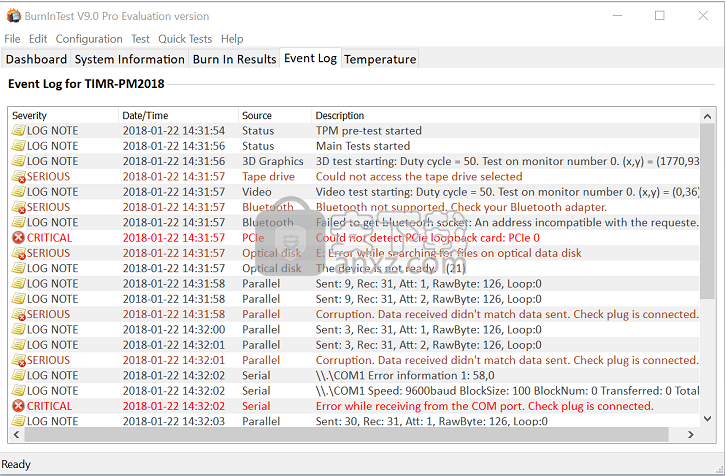
6、“温度”选项卡显示在测试期间为温度监控配置的硬件组件的温度。
温度显示
显示最多6个硬件组件的最小,最大和最高温度。温度刻度,摄氏或华氏温度,以及温度源在测试首选项 - >温度/电池中选择。请参阅测试首选项 - 温度。
测试期间温度会更新;测试完成后,显示的温度将用于之前的测试运行。
颜色键显示下图中由温度时间线表示的硬件。
温度图
温度图显示了随时间变化的每个温度源。一条温度线可能会遮挡其他温度线。
X轴是时间,Y轴是温度。在测试期间存储最多1000个温度样本。时间轴基于温度采样持续时间(在首选项中设置)进行缩放。基于温度值和温度阈值来缩放温度轴。
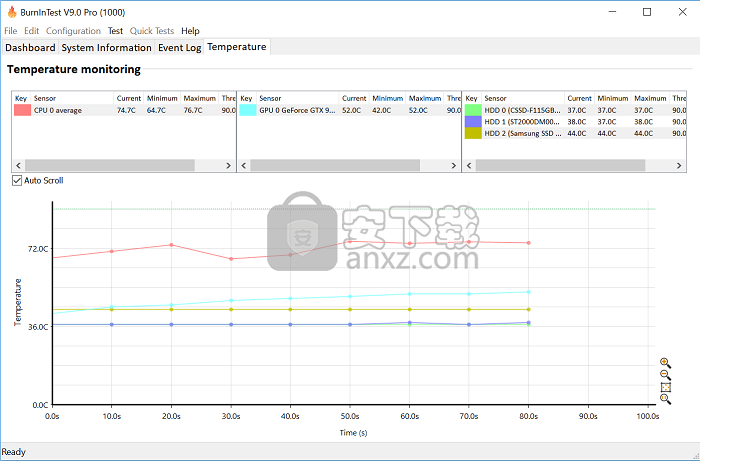
Intel Core i5上的CPU最大热测试温度示例:
注意:将报告温度并在-50℃至150℃之间绘图。 但应注意,有效温度范围取决于温度源。 例如,HDD通常仅报告可能的1C和128C之间的温度,而Intel Sandy桥i5理论上可以报告-29℃至98℃的温度
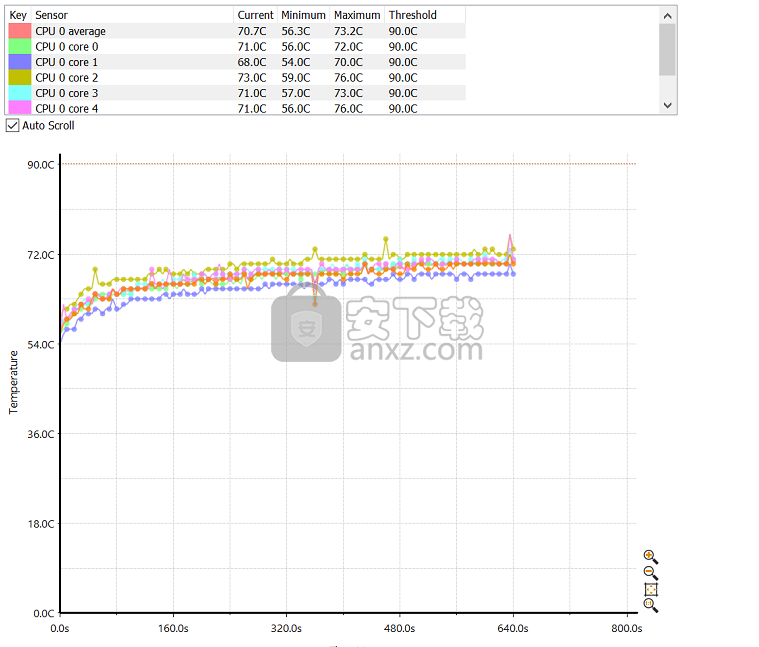
7、仪表板屏幕允许:
•要设置的测试自动停止条件。这是基于测试持续时间和/或多个测试周期;
•要选择或取消选择的各个测试(例如CPU)
•每个测试的负载设置在1%到100%(占空比)的范围内。默认占空比为50%,磁盘测试除外是100% - 这是因为磁盘测试是最长的测试。
磁带,串行,并行,USB端口和插件测试的选项仅显示在专业版中。
网络摄像头,电池和麦克风的选项仅显示在专业版中。这些选项没有占空比设置。
默认情况下,所选测试将同时运行。一些测试可以在主体测试之前运行。这对于需要手动干预的测试非常有用,例如验证发生了什么。作为预测试运行或可作为预测试运行的测试包括:插件,网络摄像头,电池和麦克风。可以只运行一组主要测试,只进行预测试,或者进行预测试,然后进行主要的测试。
也可以使用BurnInTest脚本一个接一个地运行测试。
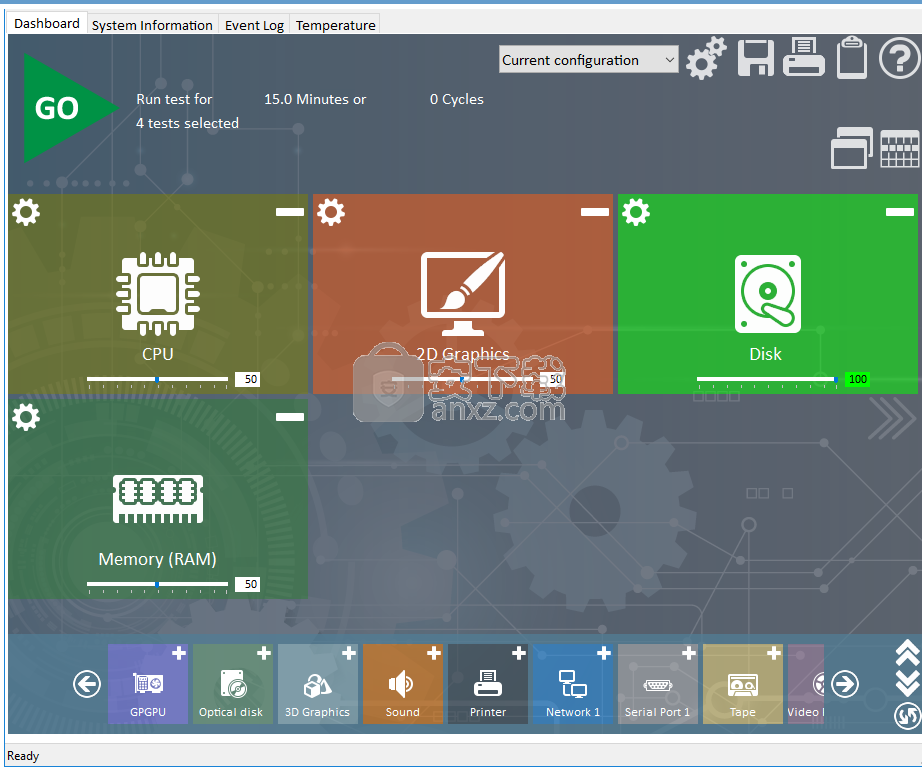
8、自动停止
可以将BurnInTest设置为通过配置测试持续时间或多个测试周期来自动停止测试运行。
测试持续时间
测试时间
此选项允许用户选择要运行测试的时间段。 时间过后,所有窗口(主窗口除外)都关闭,所有测试都停止。
应在“分钟后自动停止”字段中输入持续时间(以分钟为单位)。 此字段中的值为0表示测试将一直运行,直到通过按钮栏/菜单发出手动停止命令或达到测试周期数。 未注册试用版的测试时间固定为每次测试15分钟。 注册软件后,最大自动停止时间为100天。 如果指定了手动停止选项(值为0),则注册版本也可以永久运行。
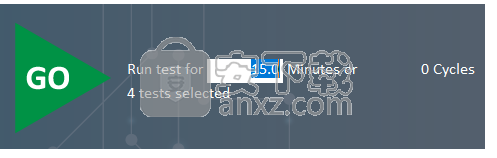
更新日志
在仪表板上的3D测试进度磁贴的显示中添加了一些测试信息
网络测试,为标准网络测试(发送/ recv数据包,发送的字节数,最大/平均延迟,总坏数据包)在每个周期(500个数据包)中添加额外输出到跟踪级别1日志
修复了在显示测试结果时使用“测试选择和&Duty周期”菜单项添加新测试的错误,导致新的测试图块没有结果(可能在图块上显示为空白区域)视图)
在“结果”测试状态下尝试使用“测试选择和&占空比”菜单项时添加了警告消息和选项以清除结果
在自动选择磁盘测试选项时,对更好地检测USB驱动器进行了更改
修复了在仪表板选项卡上尝试使用占空比滑块进行测试时,32位构建中可能发生的崩溃问题
管理控制台,现在当在报告中更改技术人员或客户时,将重新启动与管理控制台的任何当前连接,以便将更改发送到管理控制台
修复了当BurnInTest在初始创建后尝试调整大小/移动测试窗口时,DirectX12 3D测试中可能导致“测试中断”错误消息的错误
Ryzen 2700 PRO的固定温度显示
修复了3D DX12测试中的错误,其中未正确应用占空比,导致测试全速运行
人气软件
-

黑苹果安装工具 221 MB
/简体中文 -

NZXT CAM 0.71 MB
/简体中文 -

WIN64AST 3.17 MB
/简体中文 -

bochs xp镜像 122 MB
/简体中文 -

RootkitRevealer(多功能高级rootkit检测工具) 1.52 MB
/英文 -

DisplayX V1.2.1 液晶显示器测试工具 0.02 MB
/简体中文 -

系统信息检测 HWiNFO 3.98 MB
/简体中文 -

电脑功率计算器 2.0 6.00 MB
/简体中文 -

GpuTest(gpu压力测试) 1.98 MB
/简体中文 -
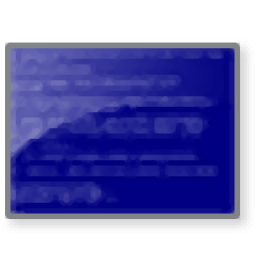
Not My Fault(微软系统蓝屏测试工具) 0.28 MB
/简体中文


 bochs WIN7 IMG镜像文件 1.0
bochs WIN7 IMG镜像文件 1.0  HWiNFO32(系统硬件信息检测工具) 8.02
HWiNFO32(系统硬件信息检测工具) 8.02  PassMark BurnInTest(PC可靠性和负载测试) v9.0 (附带安装教程)
PassMark BurnInTest(PC可靠性和负载测试) v9.0 (附带安装教程)  Futuremark VRMark(VR基准测试软件) v1.3.2020
Futuremark VRMark(VR基准测试软件) v1.3.2020  Primate Labs Geekbench(系统测试软件) v5.1.1
Primate Labs Geekbench(系统测试软件) v5.1.1  Geekbench Pro(电脑系统检测工具) v5.2.1
Geekbench Pro(电脑系统检测工具) v5.2.1  performancetest(电脑性能测试软件) v8.0
performancetest(电脑性能测试软件) v8.0  Veeam One 9 附带安装教程
Veeam One 9 附带安装教程 









